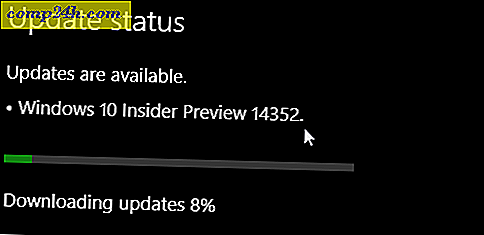Nieuwe! Excel 2013 geeft u de mogelijkheid om spreadsheets naast elkaar in afzonderlijke Windows te bekijken
 Als u een upgrade naar Office 2013 vanuit Office 2007 of Office 2010 hebt overwogen, is er één functie die zeker de moeite waard is: Excel 2013 toont nu meerdere open spreadsheets in hun eigen venster, waarmee u ze naast elkaar kunt weergeven ze aan beide kanten van het scherm, enz. Je zou denken dat de mogelijkheid om werkmappen naast elkaar te vergelijken, de afgelopen 28 jaar een van de acht belangrijke releases zou hebben bereikt. Maar het feit dat we een tutorial moesten schrijven over Excel 2010 Spreadsheets naast elkaar weergeven voor vergelijking, bewijst dat de functionaliteit niet helemaal intuïtief was.
Als u een upgrade naar Office 2013 vanuit Office 2007 of Office 2010 hebt overwogen, is er één functie die zeker de moeite waard is: Excel 2013 toont nu meerdere open spreadsheets in hun eigen venster, waarmee u ze naast elkaar kunt weergeven ze aan beide kanten van het scherm, enz. Je zou denken dat de mogelijkheid om werkmappen naast elkaar te vergelijken, de afgelopen 28 jaar een van de acht belangrijke releases zou hebben bereikt. Maar het feit dat we een tutorial moesten schrijven over Excel 2010 Spreadsheets naast elkaar weergeven voor vergelijking, bewijst dat de functionaliteit niet helemaal intuïtief was.
Gelukkig is het met Excel 2013 niet nodig om gedoe te hebben in het View-lint. Open eenvoudigweg twee Excel-spreadsheets en knip ze aan weerszijden van het scherm. Gemakkelijk!


Het View-lint is nog steeds beschikbaar, net als de optie View Side by Side . Als u dit wilt gebruiken, opent u twee spreadsheets en klikt u vervolgens op Weergave -> Zij aan zij weergeven .

Standaard zal dit uw vensters horizontaal rangschikken.

U kunt het lint samenvouwen ( CTRL + F1 ) om een beetje meer weergavegebied te krijgen.

Klik op Alles schikken om de vensters anders in te delen.

Dit geeft je een paar verschillende opties: Betegeld, Horizontaal, Verticaal en Cascade.

Probeer Synchroon scrollen terwijl je hier bent. Hiermee wordt de schuifbalk van uw Windows gesynchroniseerd, zodat u beide tegelijk kunt scrollen. U moet View View by Side ingeschakeld hebben om dit te laten werken.

Conclusie
Oké, toegegeven, deze functie is niet echt baanbrekend. Maar als u wist hoe vaak iemand op mijn kantoor heeft gevraagd: "Hoe ziet u in godsnaam twee Excel-spreadsheets tegelijk?" Dan zou u deze subtiele, maar broodnodige verandering net zo waarderen als ik.